【簡単】GMOコインでビットコインを購入する方法

- お得に購入できる方法
- 日本円の入金方法
- ビットコインの購入方法
早速、GMOコインで購入する方法を解説していきます。
まだGMOコインの口座開設していない方はこちらから開設してみましょう。
\スマホで簡単最短10分!ビットコイン/

✔︎この記事を書いた人

GMOコインでお得に購入する方法

GMOコインには、「販売所・取引所」の2種類の購入する場所があります。販売所は簡単に購入することができますが、手数料(スプレッド)が高めなので「取引所」の方がおすすめです!
| 販売所の手数料 | 手数料は無料(※スプレッドは約4.9%) |
|---|---|
| 取引所の手数料 | Maker:-0.01%〜-0.03% Taker:0.05%〜0.09% |
\スマホで簡単最短10分!ビットコイン/
日本円を入金する
口座開設が完了していれば、GMOコインに日本円を入金します。
アプリを開き、画面中央にある【入出金/振替】をタップします。
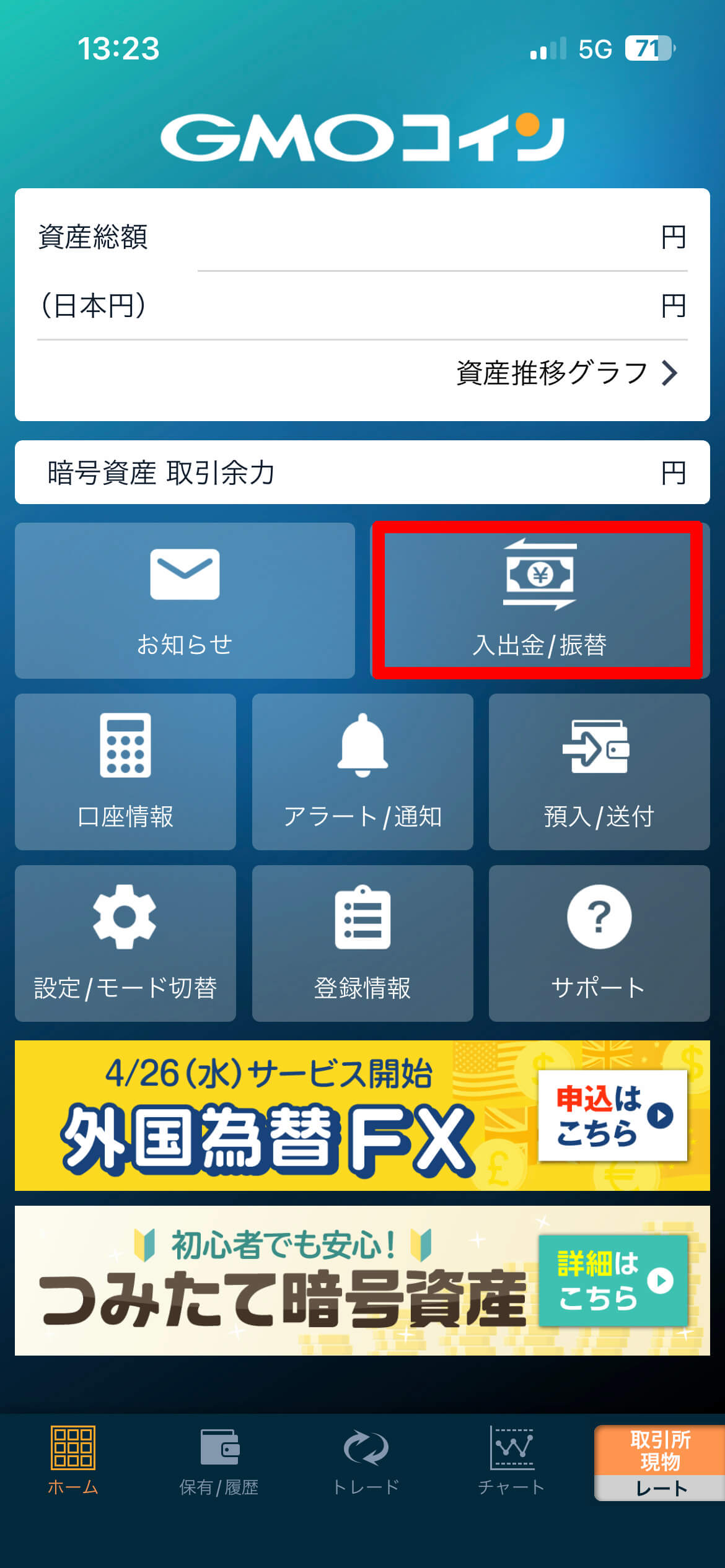
【即時入金】と【振込入金】の2つの方法がありますので、どれか選んで入金しましょう。
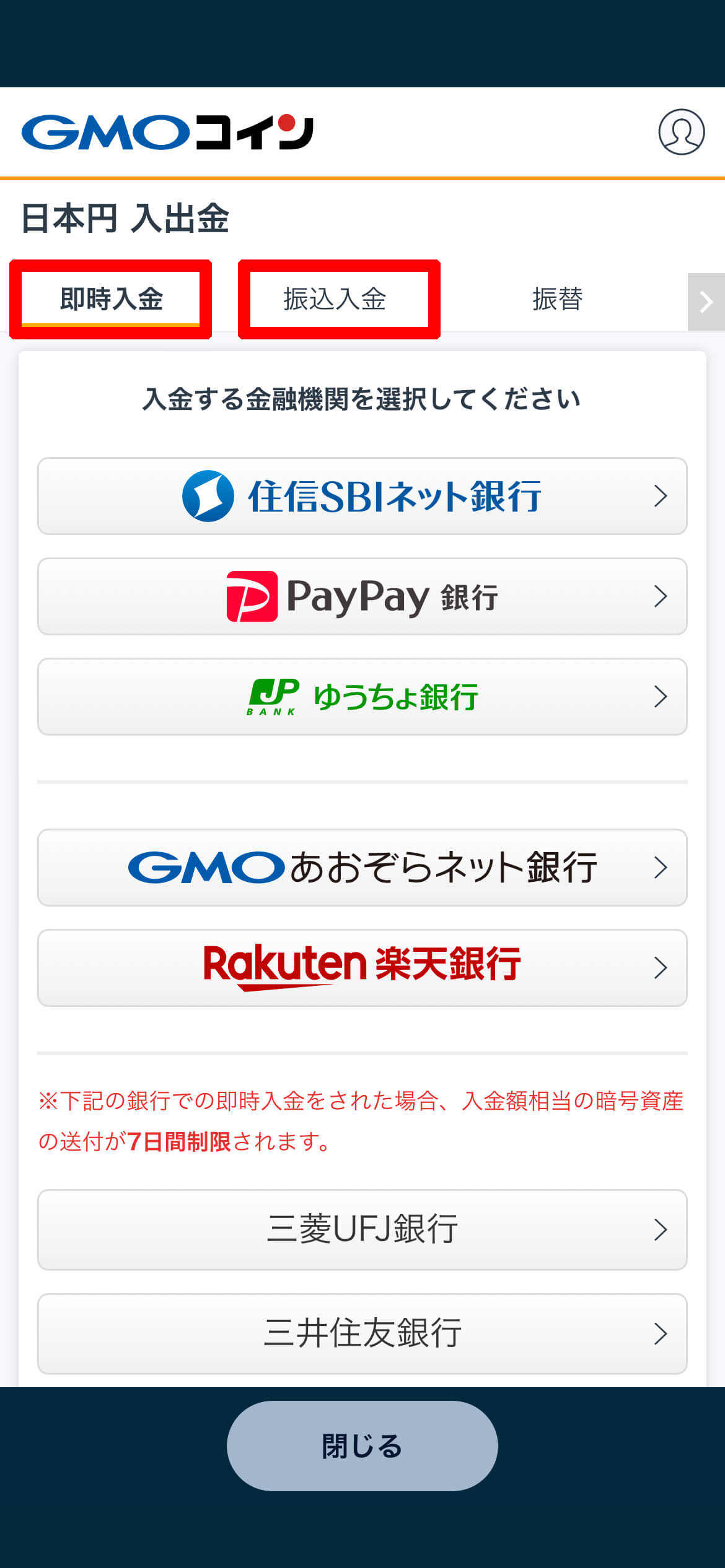
入金が完了するとメールが届きますので、入金されているかアカウントを確認しましょう。
ビットコインの購入方法
それでは実際にビットコインを購入していきたいと思います。今回は「取引所」でビットコインを購入していきます。
右下の【取引所現物レート】をタップします。
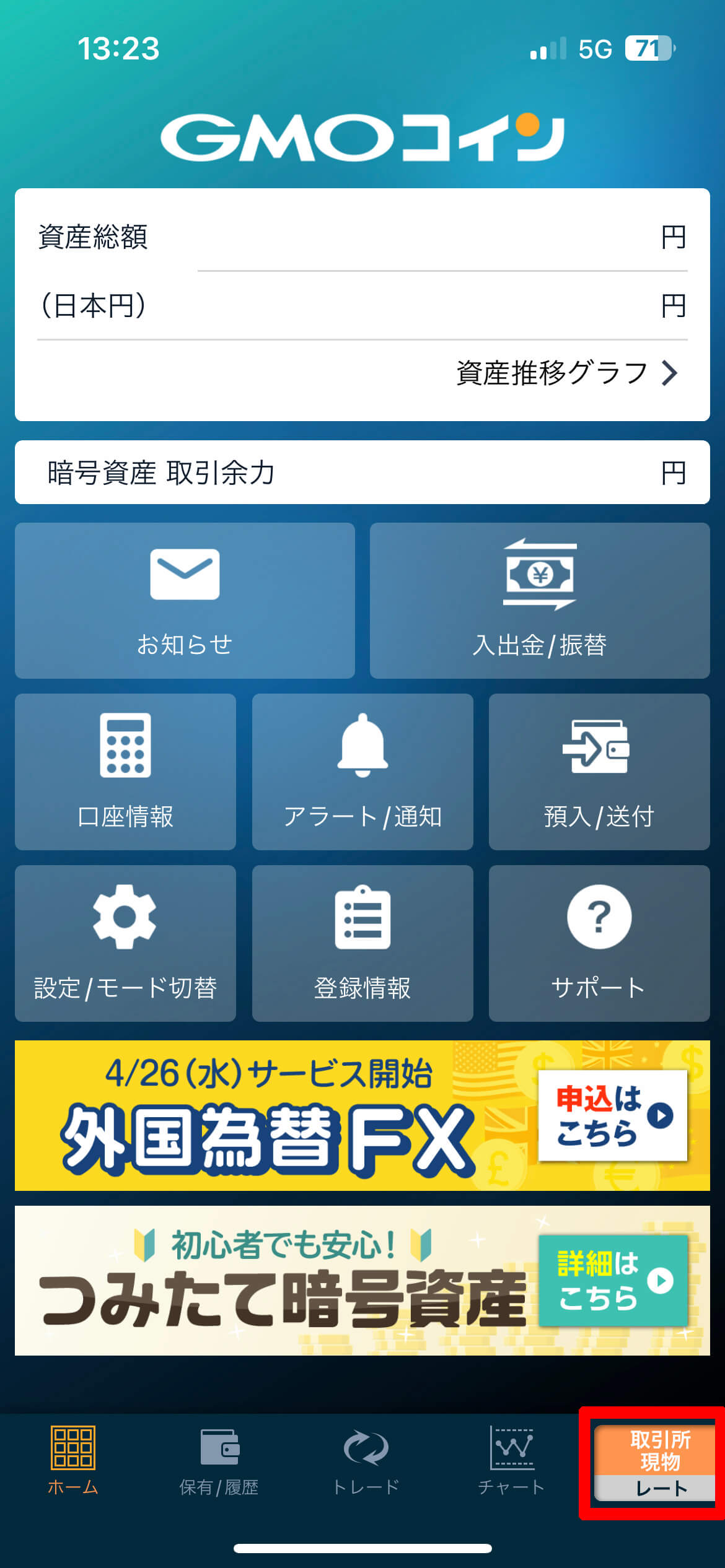
上部が【暗号資産】で【取引所 現物】になっているのを確認し【BTC】を選択します。
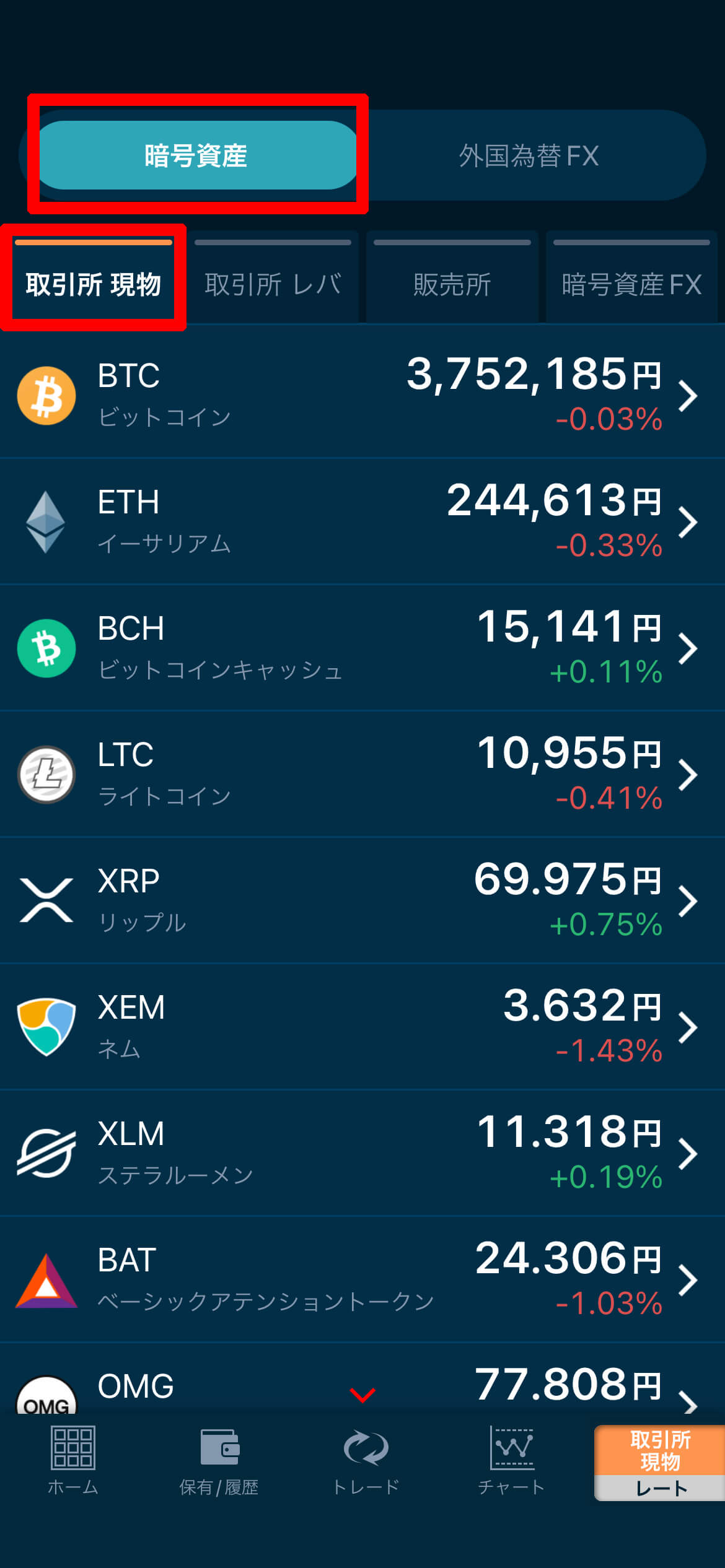
「取引所レバ」や「暗号資産FX」はレバレッジ取引になるので、必ず「現物」になっている確認しよう!
取引画面に移り、右の【注文】をタップして購入ページにいきます。
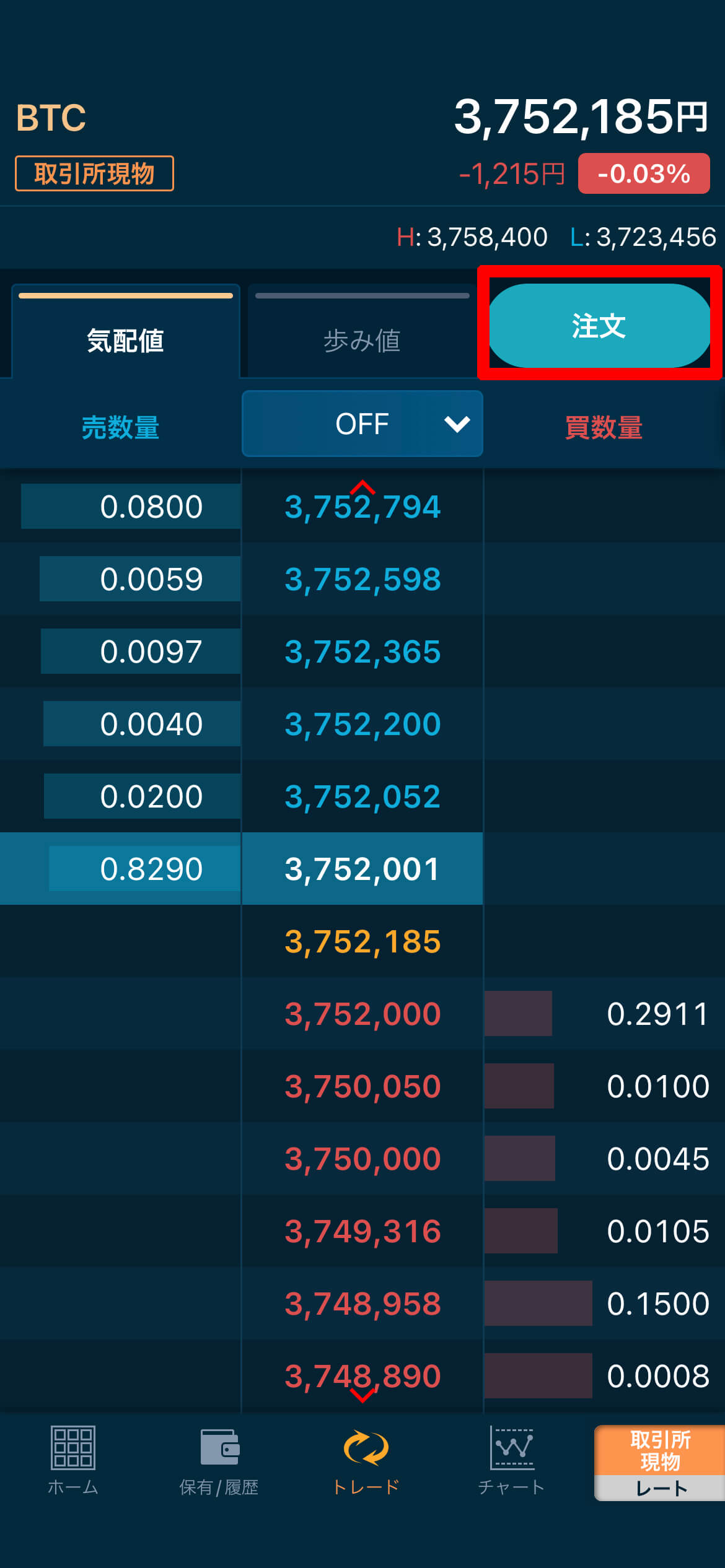
成行注文
「成行」は価格指定をしないで注文する方法。基本的に市場価格ですぐに購入できます。
購入ページから【成行】を選択し、購入したい【数量】を入力します。
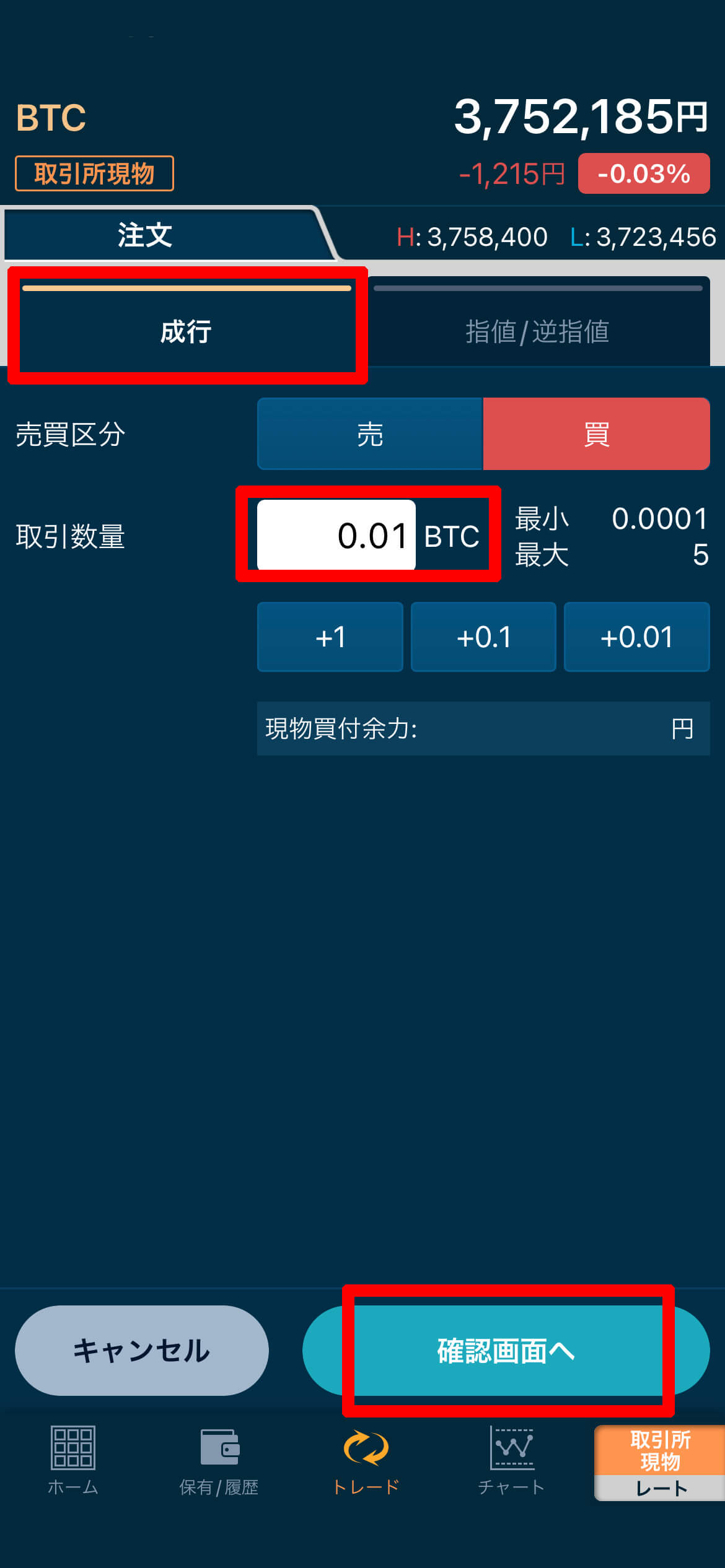
そうすると、注文タイプと取引数量が表示されるので問題なければ【注文確定】をタップしましょう。
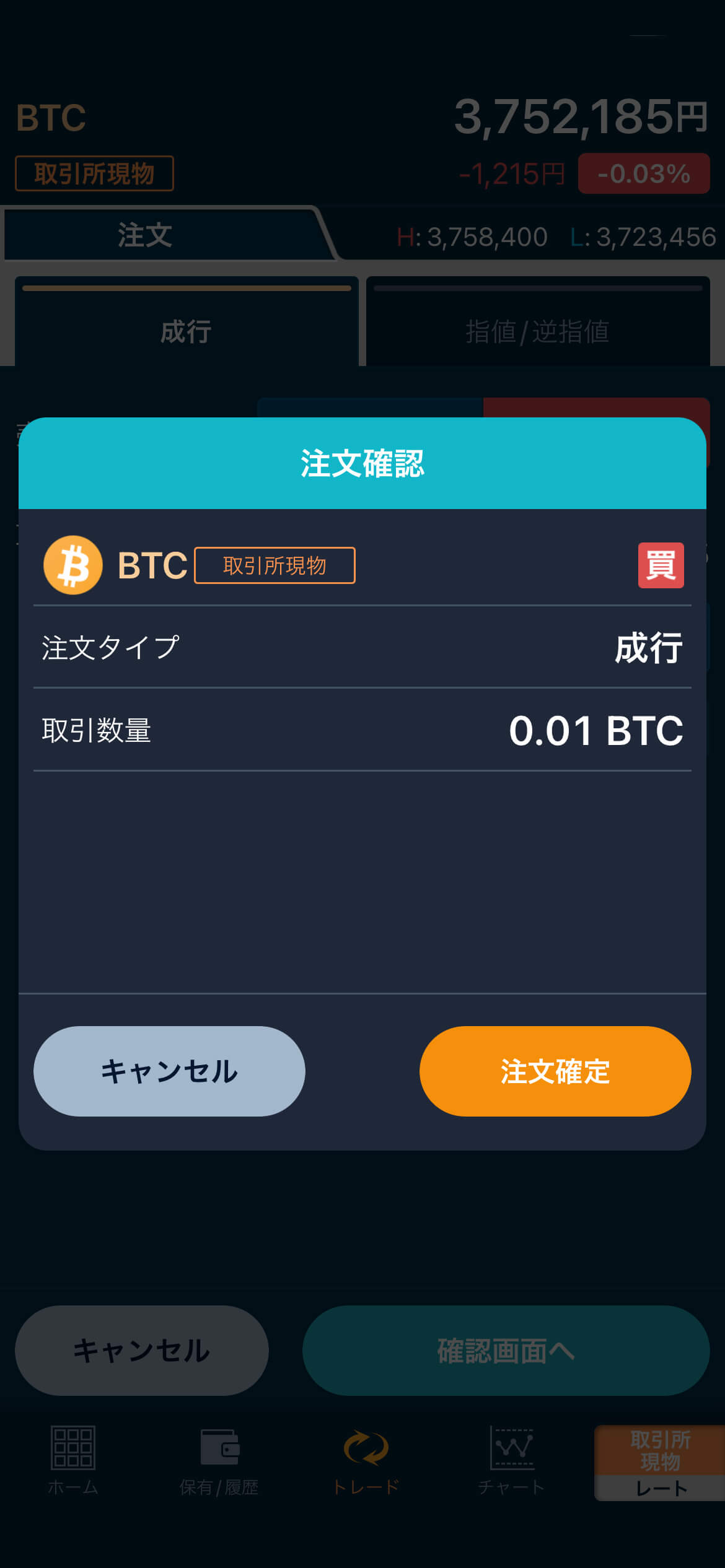
これでビットコインが購入できました!
指値注文
「指値」は価格を指定して注文を出します。今は約375万円だけど、僕は370万円になったら購入したい!って時に便利!
しかし、370万円まで価格が下落しないと購入できないので、永遠に買えないかもしれないというデメリットもあります…
購入ページから【指値】を選択し、購入したい「数量、価格」を入力します。
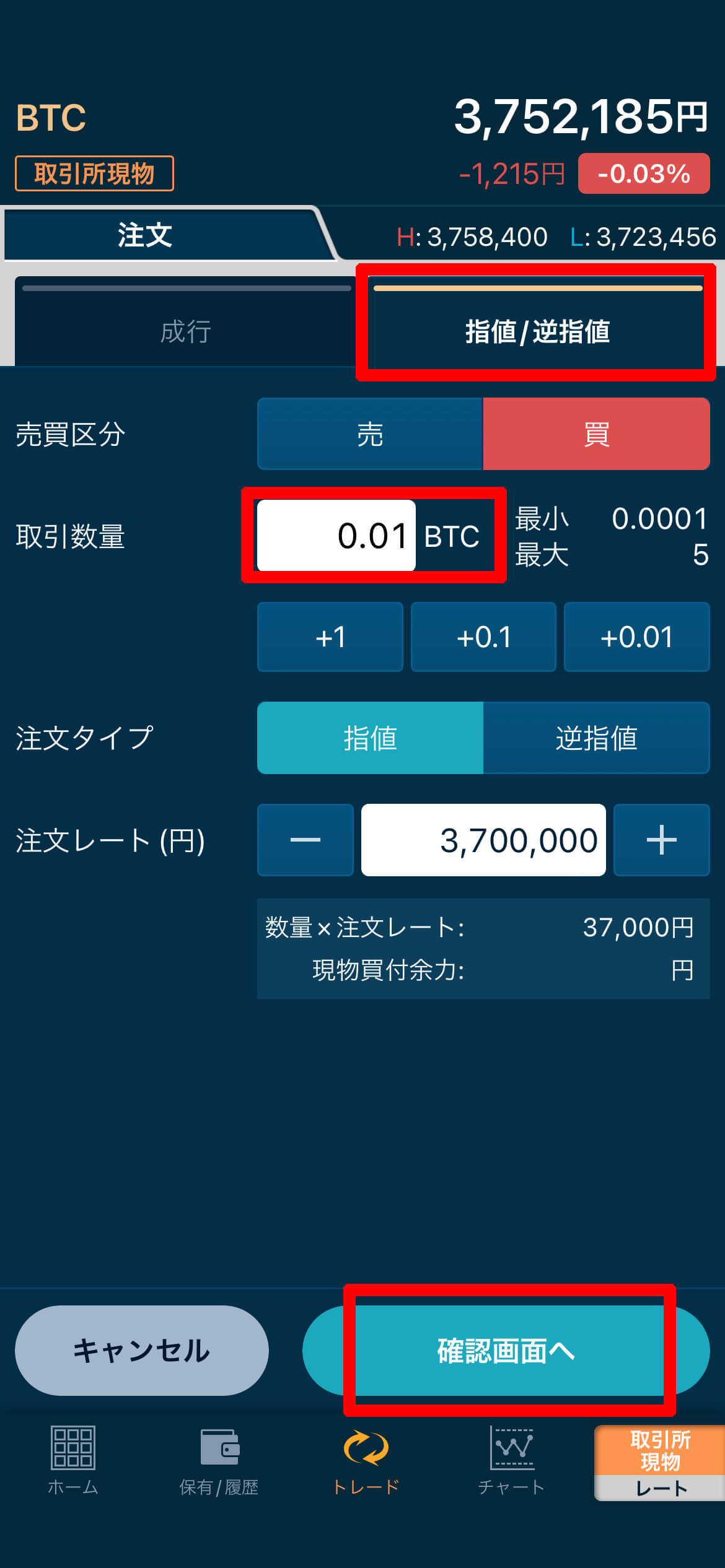
そうすると、「注文タイプ、取引数量、注文レート」が表示されるので問題なければ【注文確定】をタップしましょう。
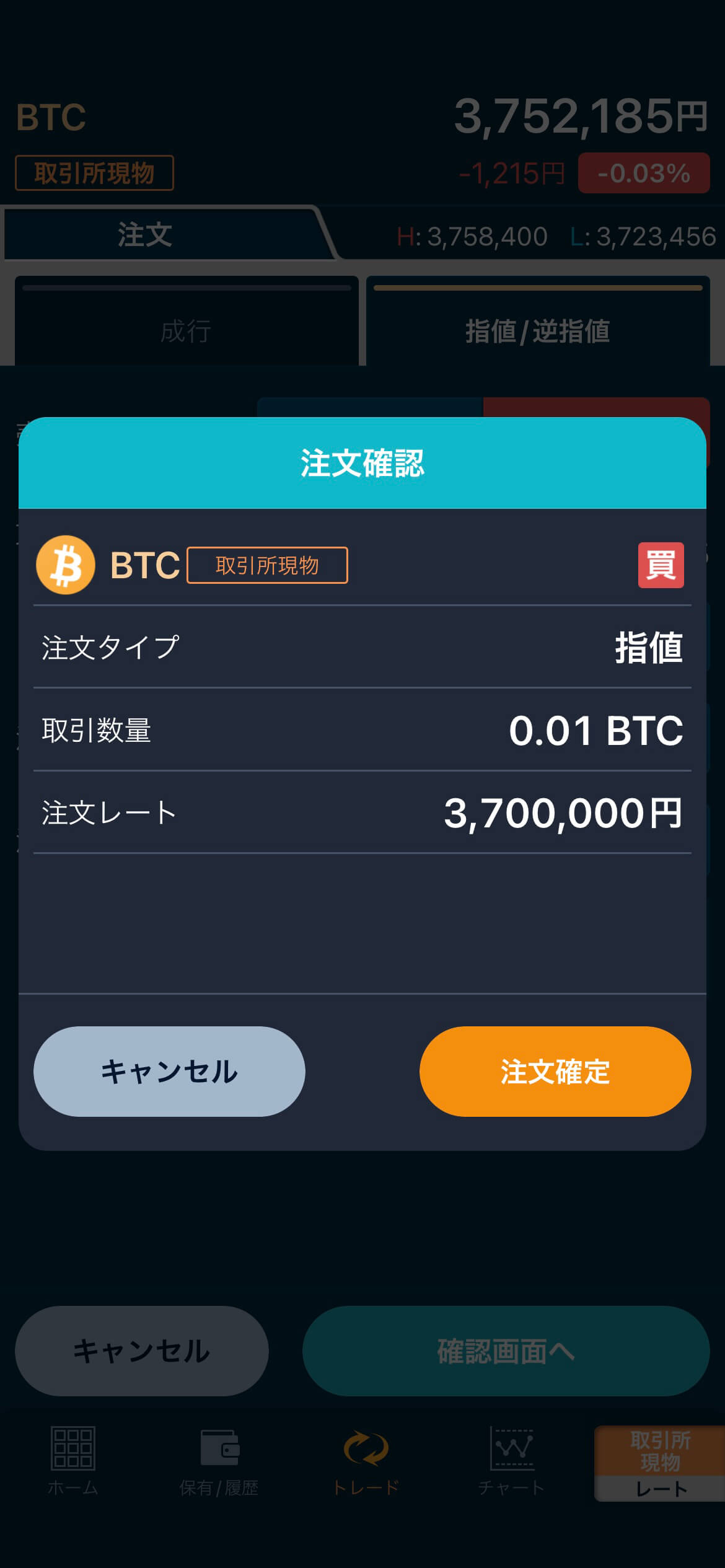
これで指値注文ができました。
\スマホで簡単最短10分!ビットコイン/
まとめ
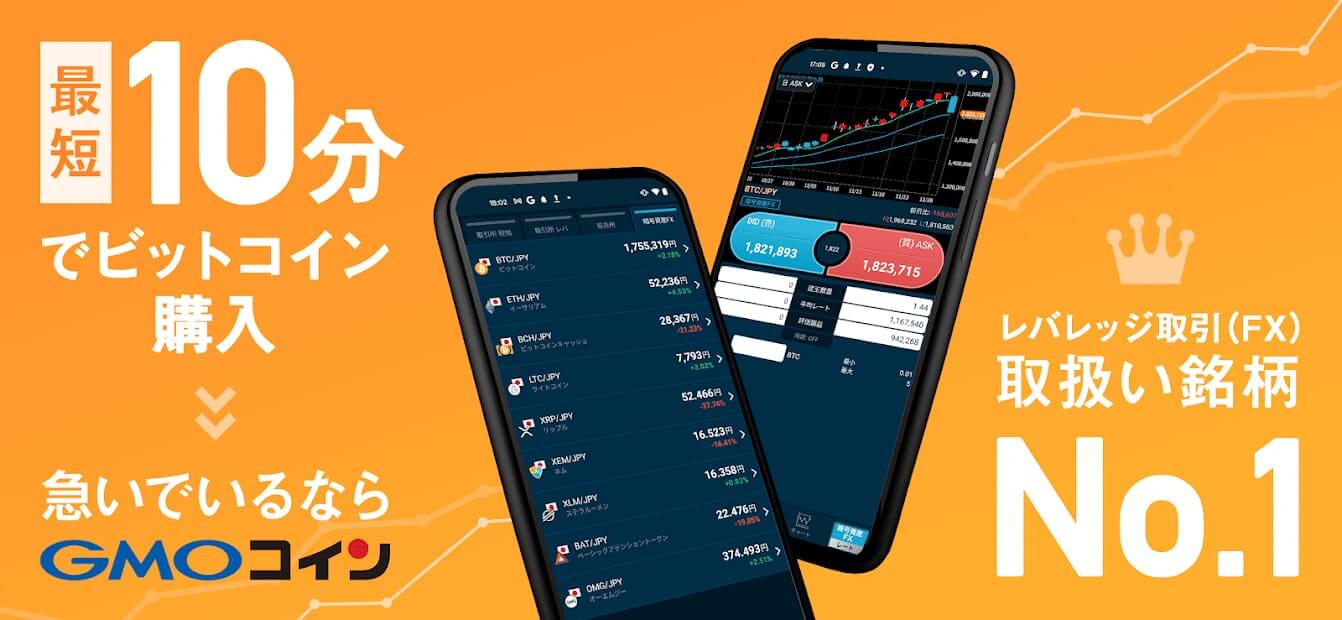
GMOコインで購入方法について説明していきましたがいかがだったでしょうか?
販売所はどうしても手数料が高めなので、できれば「取引所」で購入していくといいと思います。
- 手数料が安い
- 購入したい価格を選択できる(指値注文が使える)
少し難しいように見えますが慣れです笑
\スマホで簡単最短10分!ビットコイン/








